5分でわかるRedmineの「ウォッチ」機能
オープンソースの課題管理システムRedmine(レッドマイン)の「ウォッチ」機能をわかりやすく解説します。
目次
ウォッチ機能の概要
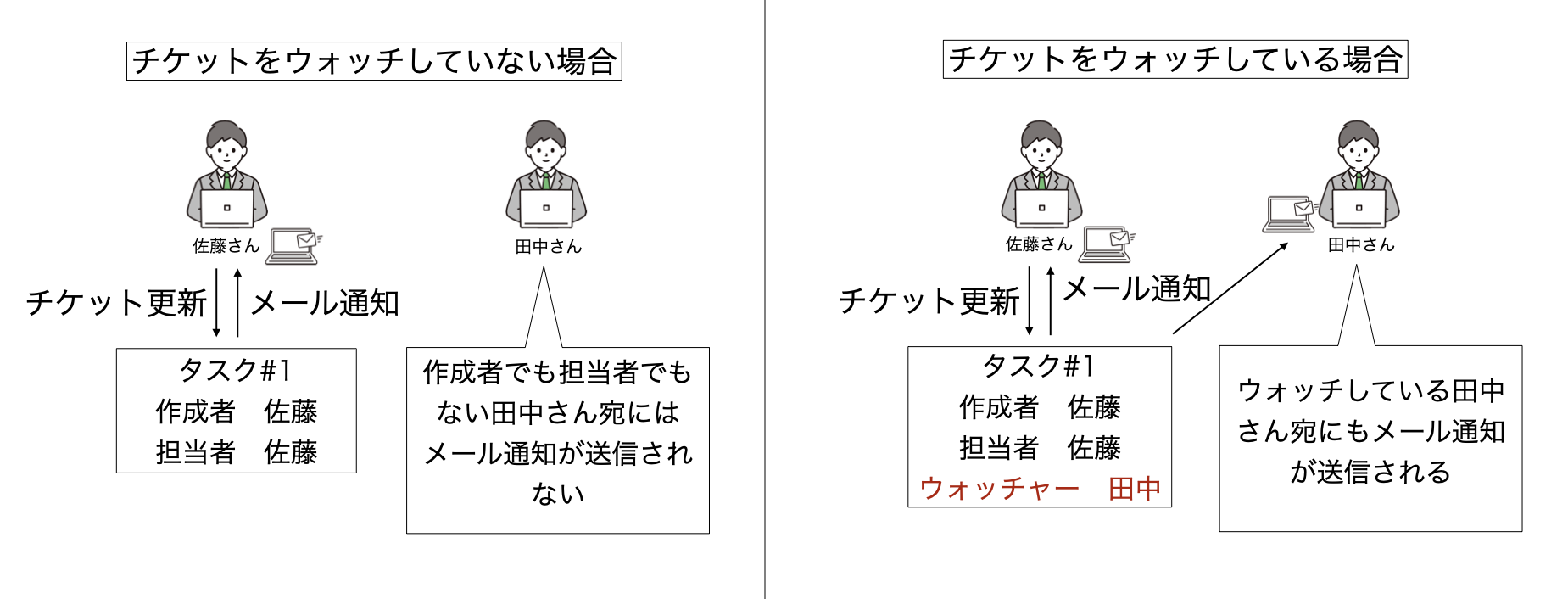
チケットをウォッチしていない場合とウォッチしている場合の比較
5分でわかるRedmineのメール通知設定で解説したように、Redmineではチケットの更新などをメール通知で知ることができます。チケットの場合、デフォルト設定では「自分が作成したチケット」と「自分が担当しているチケット」が更新されたときにメール通知を受け取ります。他のユーザーが作成したチケットや自分が担当者ではないチケットの更新はメール通知が届きません。
あなたがプロジェクトリーダーで、他のメンバーの動きを見守りたいというとき、メンバーが作成しメンバーが担当しているチケットの更新もメール通知を受け取りたいと思うかもしれません。そんなとき、チケットをウォッチすることであなたもメール通知を受け取ることができるようになります。
タスクの処理が順調に進み、もうメール通知を受け取らなくても大丈夫だなと判断したら、そのチケットのウォッチをやめることができます。そうするとそのチケットが更新されてもメール通知が届かなくなります。
ウォッチ機能は、メール通知を受け取るかどうかを自分の状況に合わせて制御できるのでとても便利です。
ウォッチする/ウォッチをやめる
チケットをウォッチするには、チケット詳細画面の上の方にある「☆ウォッチ」というリンクをクリックします。もし、ウォッチャーを追加する権限を持っていれば、右サイドメニューにある「ウォッチャー」欄の「追加」リンクをクリックして、自分以外のウォッチャーを追加することもできます。
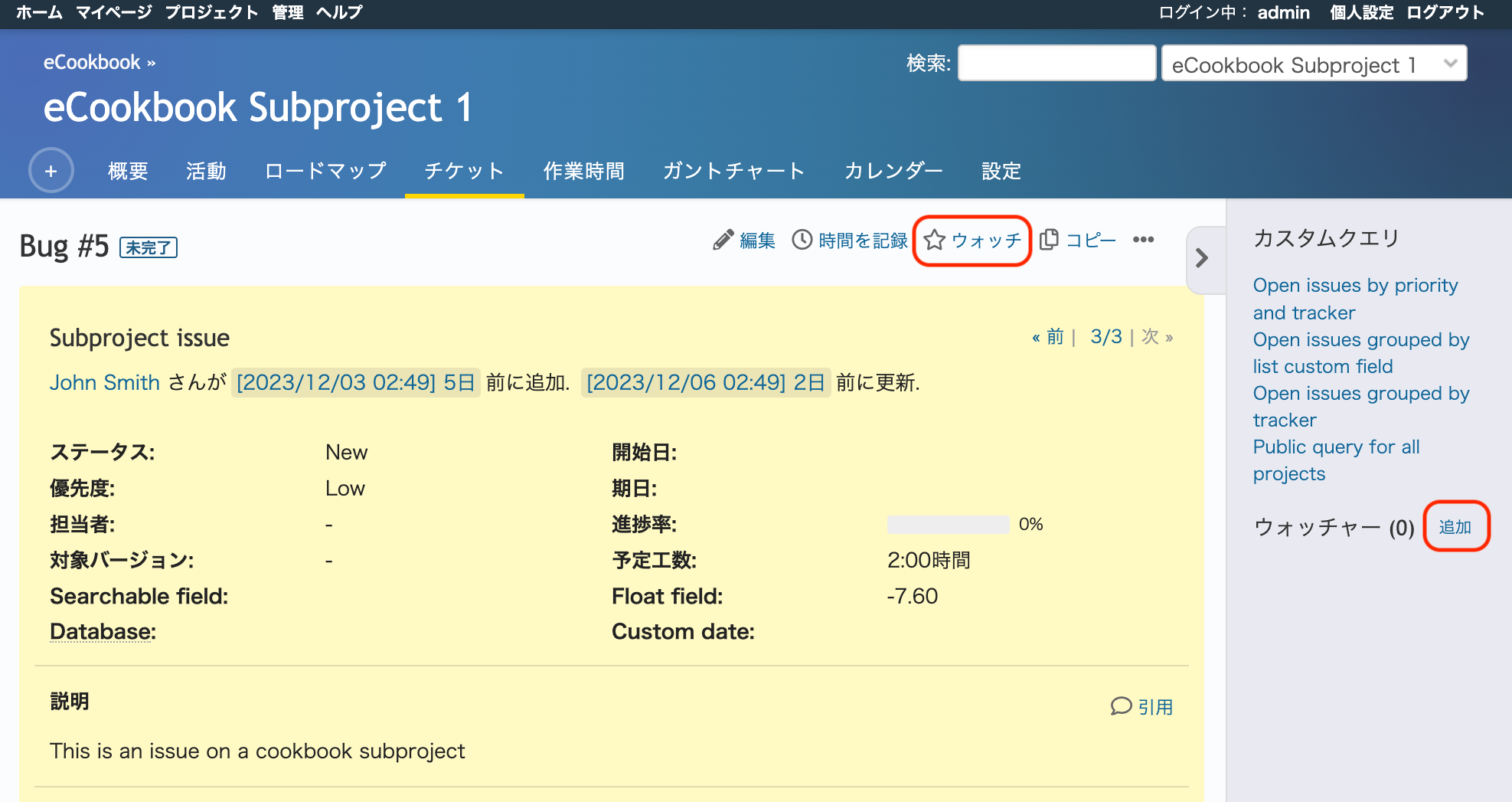
「ウォッチ」またはウォッチャーの「追加」をクリックする
ウォッチをやめるときは、「★ウオッチをやめる」をクリックします。ウォッチャーを削除する権限を持っていれば、右サイドメニューのウォッチャー欄に表示されているユーザー名の右にあるゴミ箱アイコンをクリックすると、そのユーザーをウォッチャーから外すことができます。
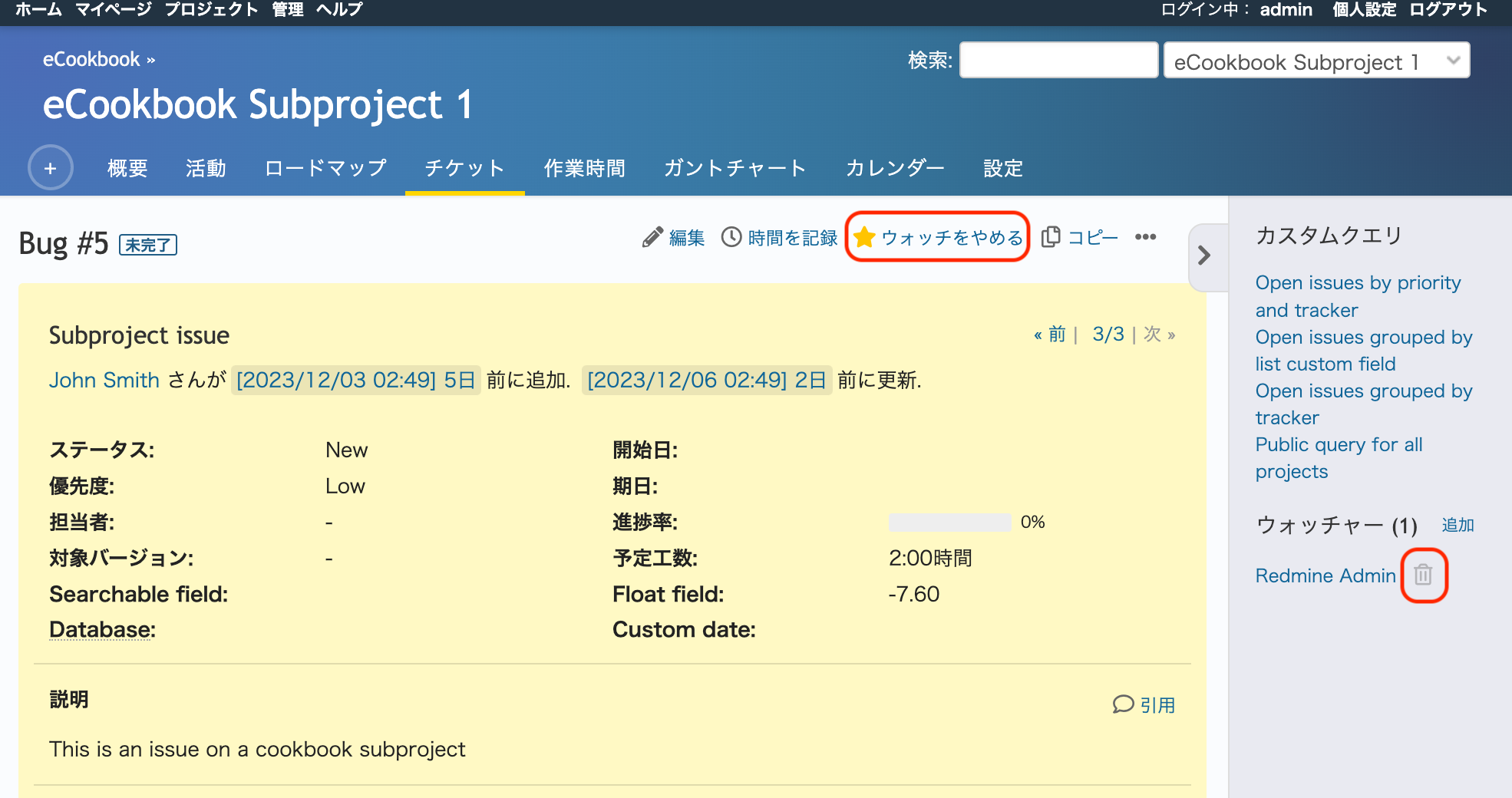
「ウォッチをやめる」またはゴミ箱アイコンをクリックする
チケット以外にもWiki、ニュース、フォーラムのページをウォッチできます。操作方法は同じです。
オートウォッチ
自分が作成したチケットと自分が更新したチケットを自動的にウォッチするオートウォッチという設定があります。
この設定は、ユーザーごとに行います。個人設定→オートウォッチの設定で有効にしてください。
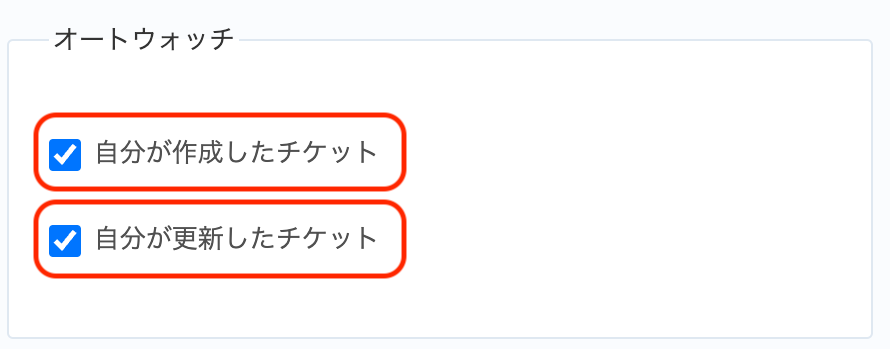
個人設定→オートウォッチ
詳しくはRedmineで自分が作成したチケットを自動でウォッチしたい(チケットのオートウォッチ)、Redmineで自分が更新したチケットを自動でウォッチしたい(チケットのオートウォッチ)をご覧ください。
ウォッチ機能を活用するためのおすすめ設定
Redmine 5.1 および 6.0でメール通知設定のデフォルト値が改善され、Redmine 6.0以降はここで解説する設定がデフォルトで有効になっています。
Redmine 6.0 以降をお使いの方は、この解説をお読みいただき、ウォッチ機能の便利な使い方を実践してみてください。
Redmine 5.1 以前をお使いの方は、ぜひ設定を変更してみてください。
メール通知設定を「ウォッチ中または自分が担当しているもの」に設定する
Redmine 5.1以前のバージョンでは、デフォルトのメール通知設定は「ウォッチ中または自分が関係しているもの」に設定されています。これは、チケットなどの更新が発生したとき、
- ウォッチしているもの
- 自分が作成したもの
- 自分が担当者になっているもの
についてメール通知を送る設定です。
この設定のままでは、自分が作成するけれど他のメンバーに担当してもらうチケットも、必ず更新のメール通知を受け取ることになります。状況によっては煩わしいかもしれません。
そんなとき、メール通知設定を「ウォッチ中または自分が担当しているもの」に設定することをおすすめします。そうすると、メール通知を受け取るのは
- ウォッチしているもの
- 自分が担当者になっているもの
になり、自分が担当者ではないチケットについては、ウォッチするかしないかでメール通知を受け取るか受け取らないか制御できるようになります。自分の都合に合わせてメール通知の量を調節できるようになります。
この設定は、ユーザーごとに行います。個人設定→メール通知のプルダウンメニューで「ウォッチ中または自分が担当しているもの」に変更できます。
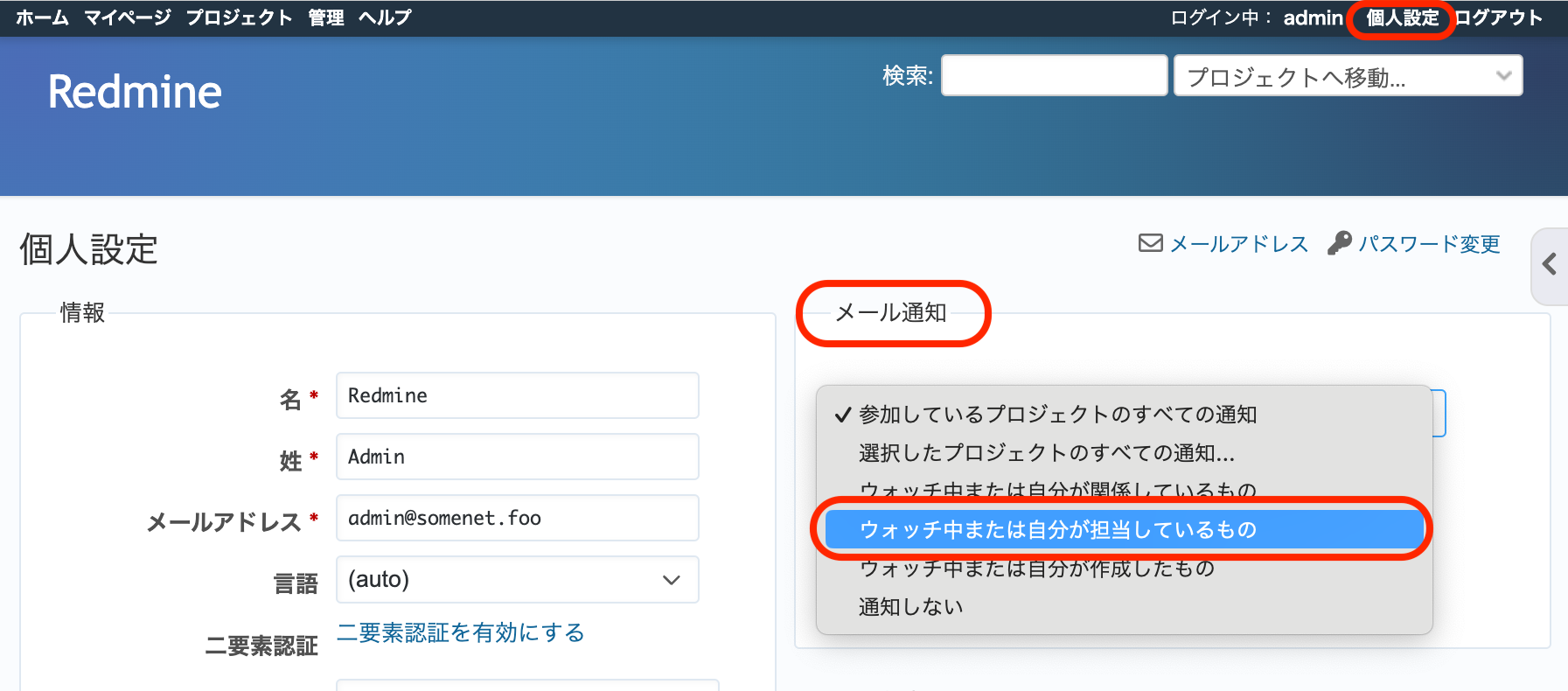
個人設定→メール通知のプルダウンメニュー
システム全体のデフォルトのメール通知設定を変更することもできます。管理→設定→ユーザーの「新しいユーザーのデフォルト設定」にある「デフォルトのメール通知オプション」を「ウォッチ中または自分が担当しているもの」に設定します。そうすると今後新しく作成されたユーザーのメール通知設定に適用されます。
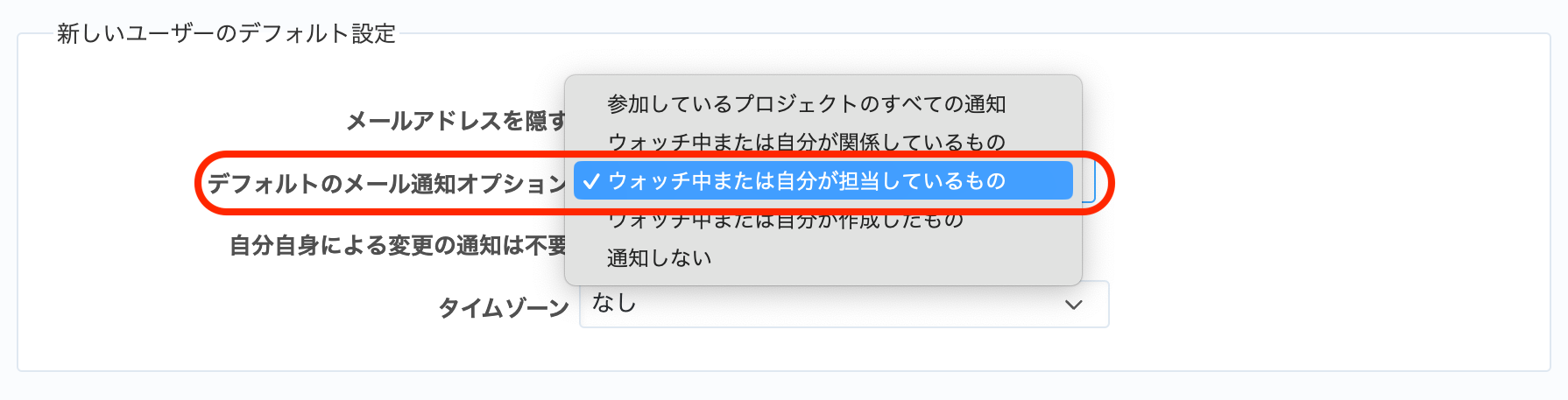
管理→設定→ユーザー「新しいユーザーのデフォルト設定」
Redmineのウォッチは、メール通知を効率良く受け取るための便利な機能です。うまく利用することがプロジェクトの最新状況を把握する手助けになると思います。ぜひご活用ください。



